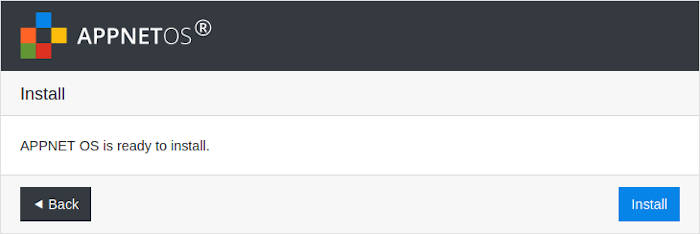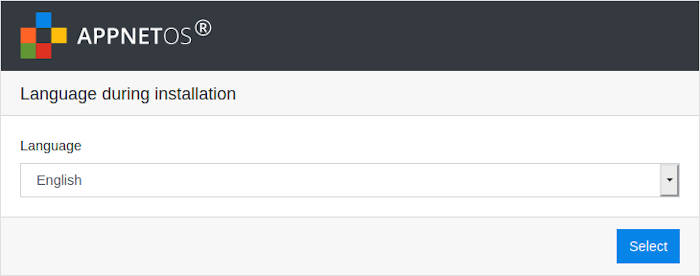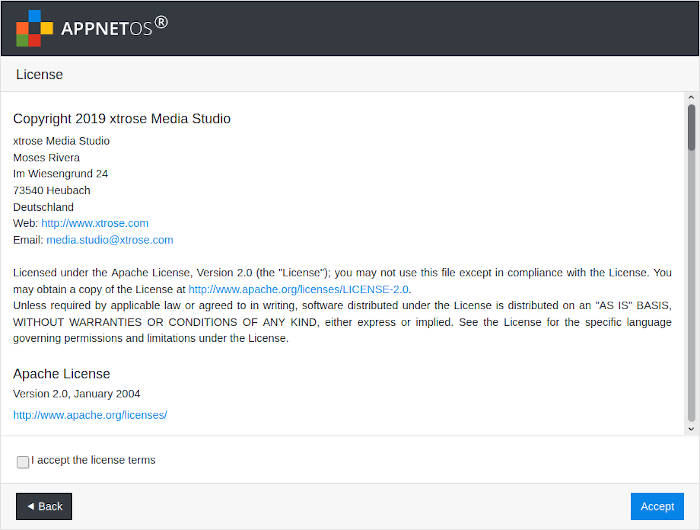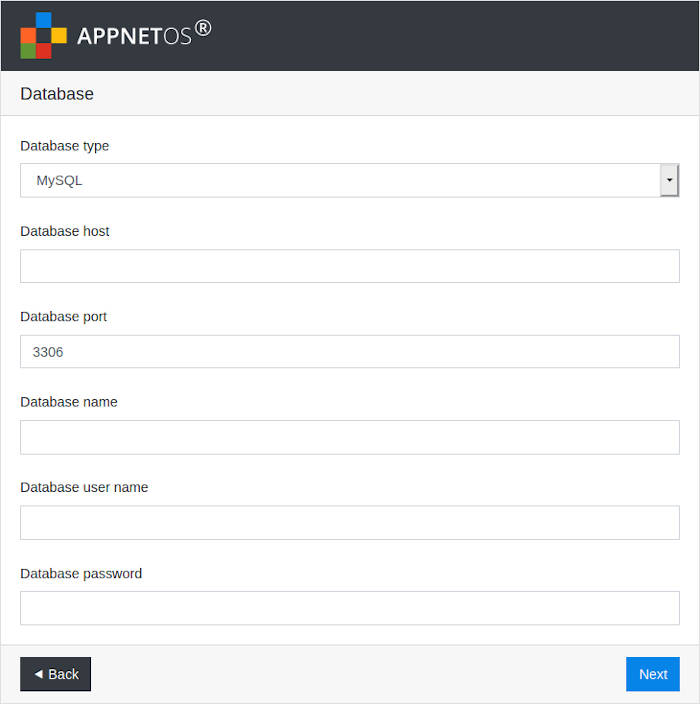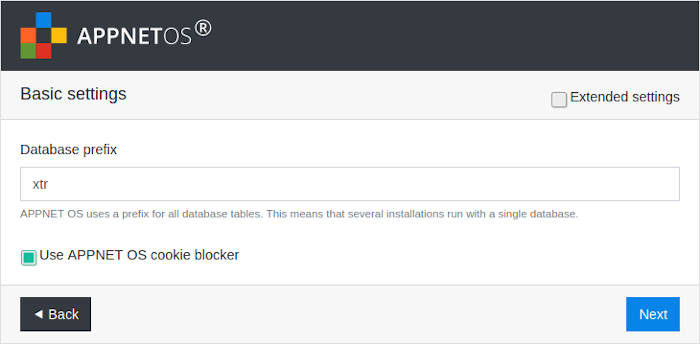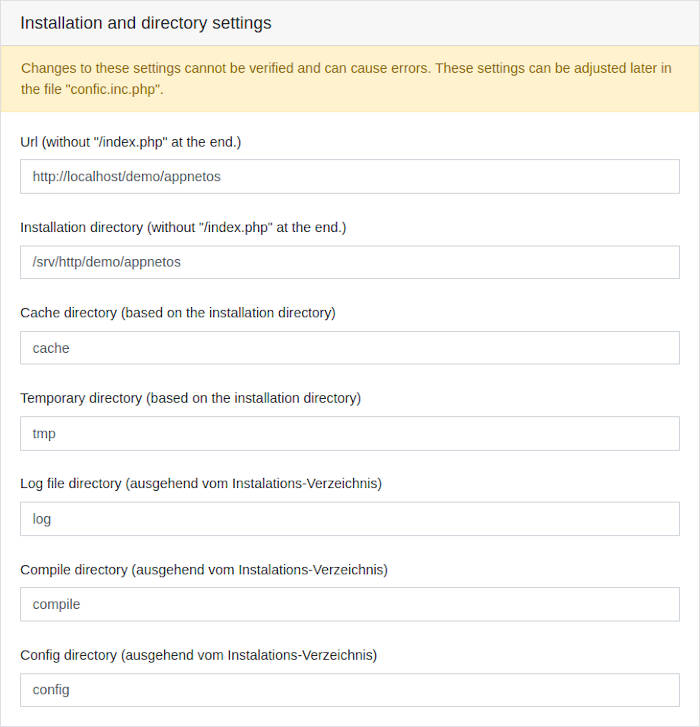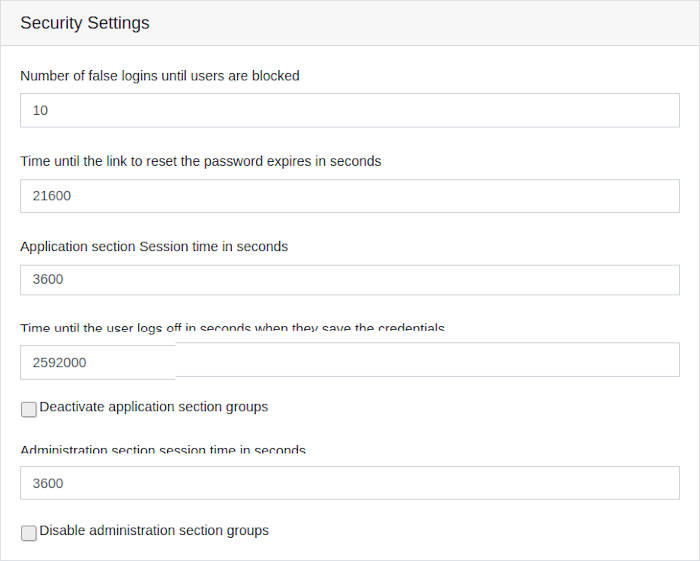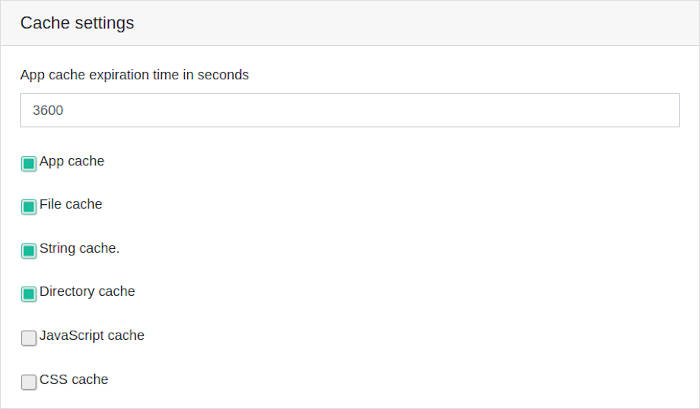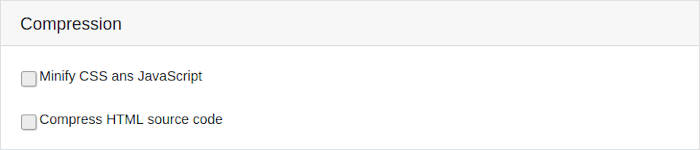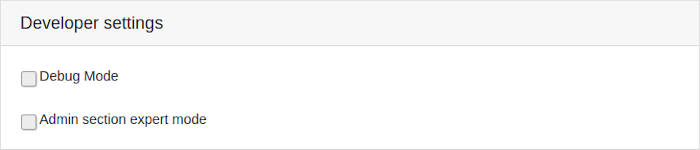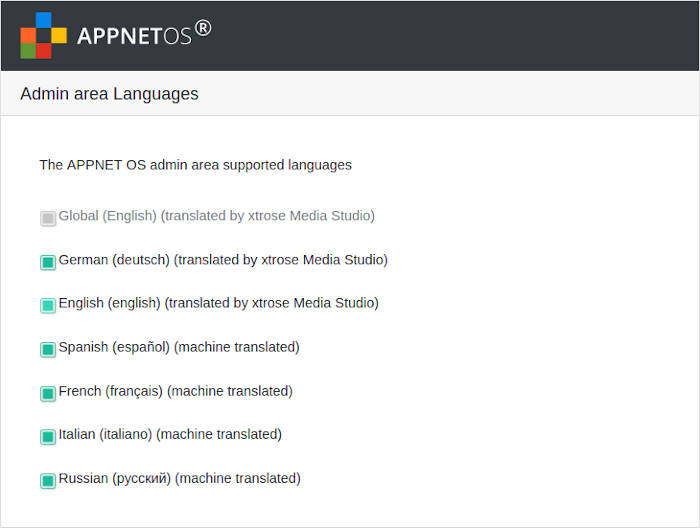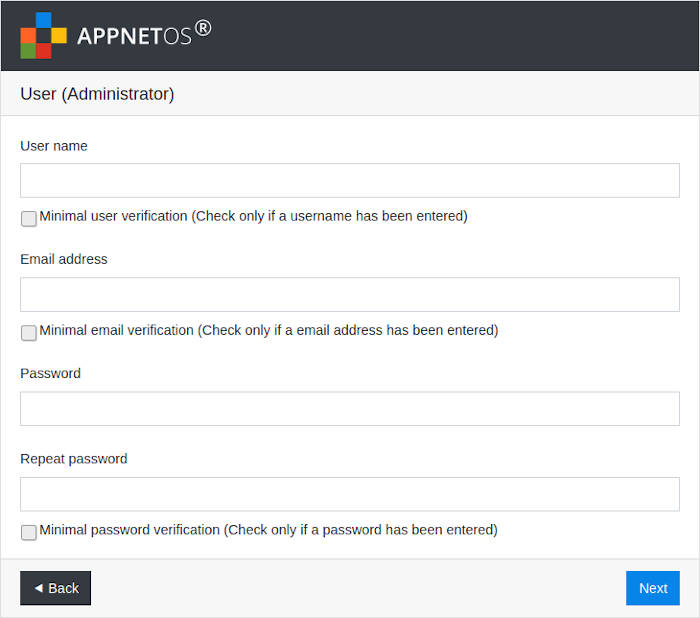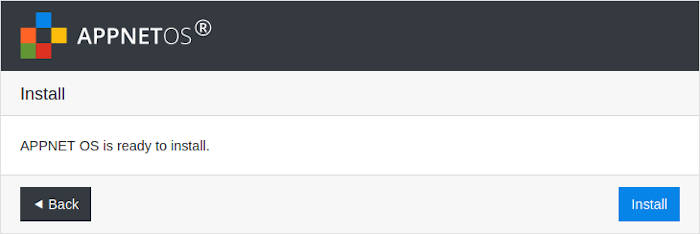Installazione
1. Lingua durante l'installazione
Selezionare la lingua del programma di installazione del APPNET OS. Questa è la lingua durante l'installazione. È possibile scegliere la lingua della sezione di amministrazione in un passaggio successivo.
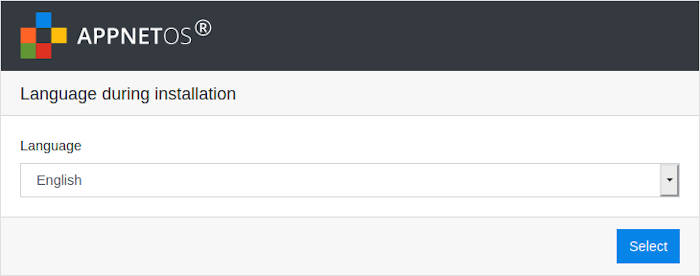
2. Licenza
Accettare le condizioni di licenza. IL APPNET OS è concesso in licenza in base a Apache License 2.0 e gratuito per progetti commerciali e non commerciali.
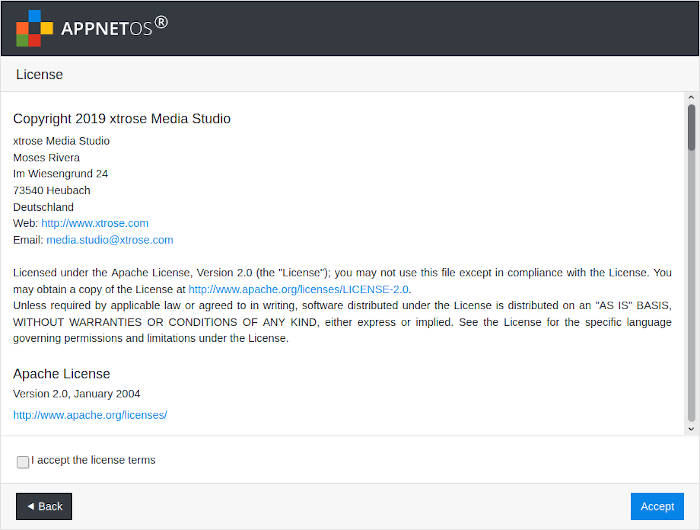
3. Database
Configurare il database utilizzato dal APPNET OS. Il programma di installazione controlla la connessione al database e restituisce un errore quando il database non è raggiungibile.
Le impostazioni del database vengono memorizzate nel file config.inc.php nella directory radice e possono essere modificate in un secondo momento.
-
Tipo di database
Attualmente, appNET OS è in esecuzione con un database MySQL o un database MariaDB.
-
Database Host
Host in cui è raggiungibile il database.
-
Porta database
Porta con cui è possibile raggiungere il database.
-
Nome database
Nome del database.
-
Nome utente del database
Utente del database utilizzato dal APPNET OS.
-
Database Password
Password per l'utente del database.
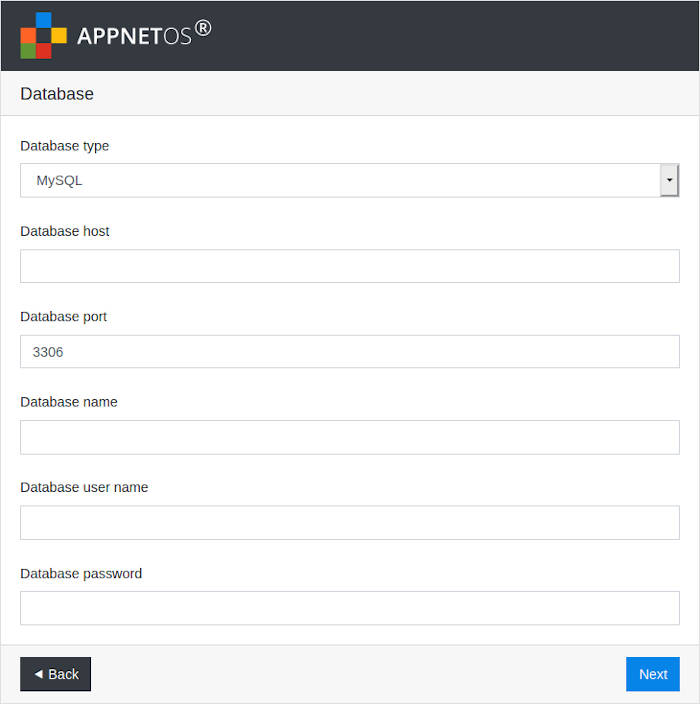
4. Base
Questo passaggio consente di impostare le impostazioni più importanti per il APPNET OS. Facendo clic su Impostazioni avanzate vengono visualizzate tutte le impostazioni.
Tutte le impostazioni vengono memorizzate nel file config.inc.php nella directory radice e possono essere modificate in un secondo momento.
-
Prefisso database
Il APPNET OS utilizza un prefisso per tutte le tabelle di database, i dati della sessione e i cookie. Ciò consente di utilizzare più istanze del APPNET OS con un server Web e un database.
Verificare la presenza di diverse istanze del APPNET OS se il prefisso è già stato assegnato. Le tabelle di database esistenti vengono sovrascritte dall'installazione.
-
Utilizzare il blocco dei cookie del APPNET OS
APPNET OS dispone di un cookie blocker integrato. Il blocco dei cookie ordina i cookie in diverse categorie e ne consente l'uso solo dopo che l'utente ha acconsentito. Per ulteriori informazioni, vedere la documentazione.
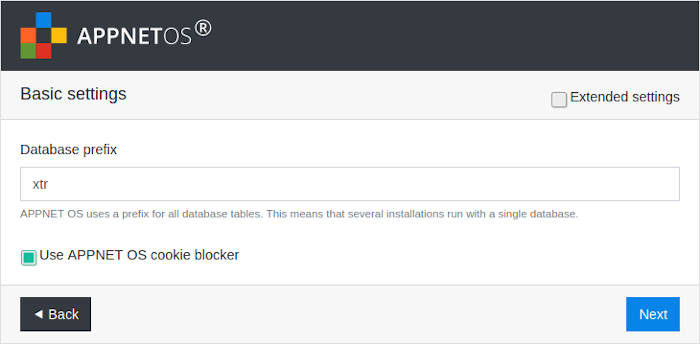
4.1. Impostazioni di installazione e directory
Configurare le directory utilizzate dal APPNET OS.
Le impostazioni della directory vengono memorizzate nel file config.inc.php nella directory radice e possono essere modificate in un secondo momento.
Le impostazioni della directory vengono impostate dal programma di installazione. La modifica delle directory può causare problemi.
-
Url (senza /index.php alla fine)
Il APPNET OS URL è accessibile dopo l'installazione.
L'impostazione è determinata dal programma di installazione e deve essere modificata solo se il APPNET OS deve essere installato in una directory diversa. La modifica dell'impostazione non garantisce una corretta installazione.
-
Directory di installazione (senza /index.php alla fine)
directory in cui è installato il APPNET OS.
L'impostazione è determinata dal programma di installazione e non deve essere modificata. Se la directory viene modificata, è necessario apportare modifiche al file system.
-
Directory della cache (in base alla directory di installazione)
Directory in cui il APPNET OS e i motori di modelli utilizzavano i file di cache dell'archivio. Questa directory deve trovarsi all'interno della directory dell'installazione.
-
Directory temporanea (a partire dalla directory di installazione)
Directory in cui i dati di temorary vengono archiviati in fase di esecuzione. Questa directory deve trovarsi all'interno della directory dell'installazione.
-
Directory del file di registro (a partire dalla directory di installazione)
Directory in cui sono archiviati i file di registro del APPNET OS. Questa directory deve trovarsi all'interno della directory dell'installazione.
-
Directory di compilazione (a partire dalla directory di installazione)
Directory in cui i motori di modelli utilizzati archiviano i file compilati. Questa directory deve trovarsi all'interno della directory dell'installazione.
-
Directory di configurazione (a partire dalla directory di installazione)
Directory in cui i motori di modelli utilizzati archiviano i relativi file di configurazione. Questa directory deve trovarsi all'interno della directory dell'installazione.
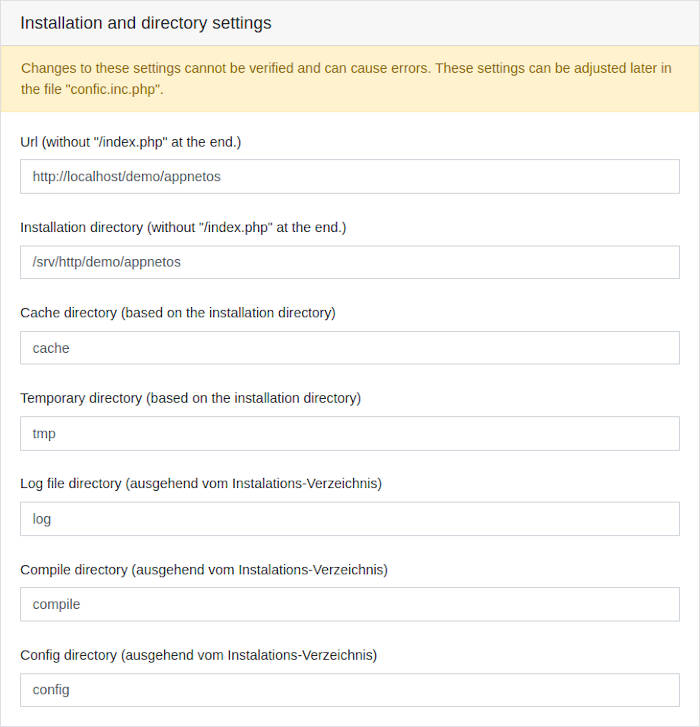
4.2. Impostazioni di sicurezza
Impostazioni importanti per la sicurezza del APPNET OS. Queste impostazioni configurano il comportamento di autenticazione, il comportamento della sessione e la sicurezza della sezione di amministrazione. I gruppi di utenti per la sezione dell'applicazione e la sezione di amministrazione possono essere disattivati qui.
Le impostazioni di protezione vengono memorizzate nel file config.inc.php nella directory radice e possono essere modificate in un secondo momento.
Prestare attenzione quando si cambia il sistema di sicurezza. Le modifiche possono compromettere la sicurezza del APPNET OS. Se si imposta l'impostazione errata, non sarà più possibile accedere come amministratore..
-
Numero di falsi accessi fino a quando gli utenti non vengono bloccati
Se gli utenti immettono la password in modo errato troppo spesso, l'account utente verrà bloccato e deve essere sbloccato nella sezione di amministrazione. Configurare il numero di falsi dischi fino a quando un account non viene bloccato.
-
Tempo prima che il collegamento per reimpostare la password scada in secondi
Il APPNET OS crea un collegamento con un token durante la reimpostazione della password. Il collegamento consente all'utente di impostare una nuova password con il proprio indirizzo e-mail. Configurare il tempo di utilizzo del token.
-
Sezione Applicazione Tempo sessione in secondi
Tempo fino alla scadenza della sessione della sezione dell'applicazione.
-
Tempo prima che l'utente si disconnette in pochi secondi quando salva le credenziali
Le credenziali salvate vengono gestite dall'autenticatore del APPNET OS. Questo periodo di tempo definisce per quanto tempo le credenziali archiviate possono essere utilizzate fino a quando l'utente deve accedere nuovamente.
-
Disattivare i gruppi di sezioni dell'applicazione
Per le applicazioni Web che non dispongono di pagine limitate per utenti specifici, i gruppi di utenti dell'area dell'applicazione possono essere disattivati qui.
-
Tempo di sessione della sezione Amministrazione in secondi
Tempo fino alla scadenza della sessione della sezione di amministrazione.
L'ora non deve essere configurata troppo breve, altrimenti non sarà più possibile accedere alla sezione di amministrazione.
-
Disabilitare i gruppi di sezioni di amministrazione
Se tutti gli amministratori sono autorizzati ad accedere a tutte le aree della sezione di amministrazione, i gruppi di utenti della sezione di amministrazione possono essere disabilitati qui.
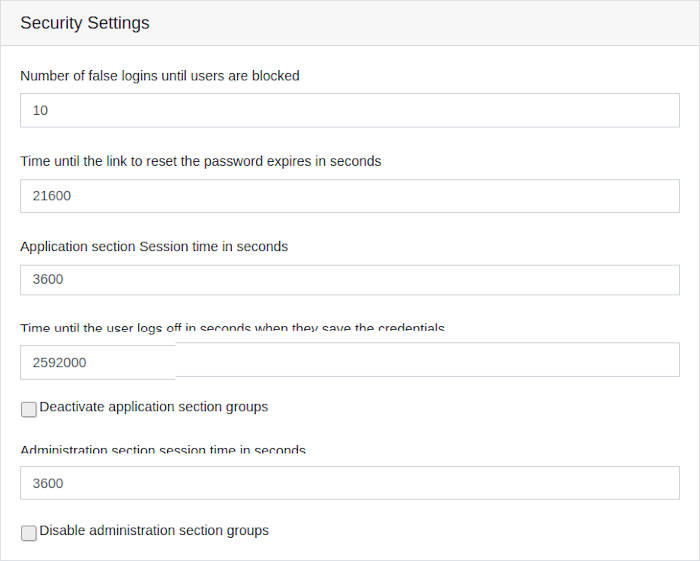
4.3. Impostazioni cache
Il APPNET OS dispone di molte funzioni di cache che velocizzano notevolmente il sistema e riducono al minimo il carico del server. La cache JavaScript e CSS genera un file compresso da tutti i file CSS di App JavaScript e App e li integra nella testa del codice HTML.
Le impostazioni della cache vengono memorizzate nel file config.inc.php nella directory radice e possono essere modificate in un secondo momento. Il comportamento della cache può essere configurato anche nella sezione di amministrazione. Le impostazioni nella sezione di amministrazione sovrascrivono le impostazioni dal file config.inc.php.
Le app che restituiscono sempre lo stesso contenuto dopo la configurazione possono usare la cache dell'app APPNET OS. La cache dell'app velocizza enormemente l'output delle app. L'output finito delle app che usano la cache delle app viene archiviato nel database. Quando le app vengono chiamate di nuovo, non vengono rieseguite, ma il contenuto viene caricato e restituito dal database. Questa operazione non carica ed esegue le classi dell'app. La cache dell'app consente di risparmiare fino al 50% di tempo quando si visita una pagina.
-
Tempo di scadenza della cache dell'app in secondi
Per quanto tempo un'app che usa la cache dell'app viene caricata dal database finché non viene ricreata.
-
App Cache
Definisce se la cache dell'app viene utilizzata a livello globale.
-
File Cache
Il file di cache archivia tutti i percorsi dei file dell'app in un unico file. L'autoloader PHP SPL non ha più bisogno di cercare in tutte le directory le classi utilizzate quando le applicazioni vengono chiamate di nuovo.
-
Cache delle stringhe
La cache delle stringhe archivia tutti i file di lingua già caricati in un unico file. Questo non ricarica i file di lingua quando l'app viene chiamata di nuovo.
-
Directory Cache
La directory Cache archivia tutte le directory che contengono i file dell'app in un unico file. Quando rivisiti un'app, non è necessario eseguire nuovamente la ricerca nelle directory che contengono i file dell'app.
-
JavaScript Cache
La cache JavaScript carica tutti i file JavaScript, da tutte le app attive, e li memorizza in un file montato tramite l'area della testa.
Si prega di notare. Non tutte le app sono compatibili con la cache JavaScript. La cache JavaScript può essere disabilitata separatamente nelle impostazioni dell'app per ogni app. Se il codice JavaScript creato causa problemi, individua l'app che lo causa e disabilita la cache JavaScript. Non dimenticare di cancellare la cache JavaScript quando modifichi le impostazioni.
-
CSS Cache
La cache CSS carica tutti i file CSS, da tutte le app attive, e li archivia in un file montato nell'area della testa.
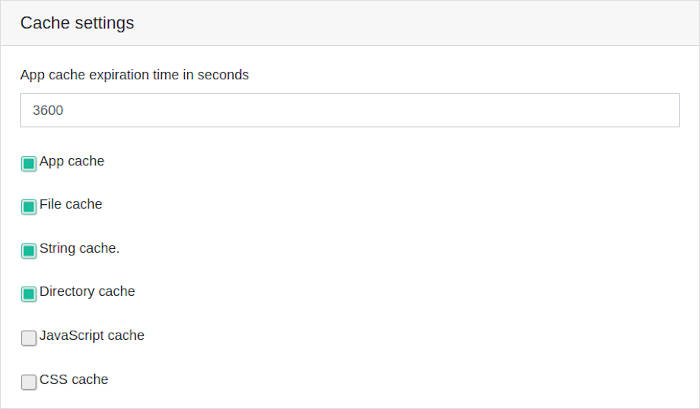
4.4. Compressione
Il APPNET OS può comprimere il codice sorgente, i file JavaScript incorporati e i file CSS incorporati. La compressione rende il codice sorgente di output fino al 50% più piccolo. Questo velocizza enormemente la tua applicazione web.
Le impostazioni di compressione vengono memorizzate nel file config.inc.php nella directory radice e possono essere modificate in un secondo momento. Il comportamento di compressione può essere configurato anche nell'area di amministrazione. Le impostazioni nell'area di amministrazione sovrascrivono le impostazioni dal file config.inc.php.
-
Ridurre a icona CSS e JavaScript
Configurare se i file JavaScript e CSS vengono compressi quando vengono inclusi.
-
Comprimi codice sorgente HTML
Configurare se il codice sorgente di output è compresso. In questo modo vengono rimosse tutte le righe vuote e i rientri.
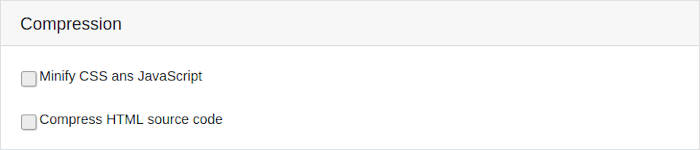
4.5. Impostazioni sviluppatore
Nelle impostazioni dello sviluppatore, è possibile configurare opzioni speciali per gli sviluppatori.
Le impostazioni dello sviluppatore vengono archiviate nel file config.inc.php nella directory radice e possono essere modificate in un secondo momento. Le impostazioni possono essere configurate anche nella sezione di amministrazione. Le impostazioni nella sezione di amministrazione sovrascrivono le impostazioni dal file config.inc.php.
-
Modalità di debug
La modalità di debug fornisce strumenti per gli sviluppatori. Quando la modalità di debug è abilitata, gli errori e gli avvisi che si verificano in fase di esecuzione vengono aggiunti alla fine dell'output. Le richieste che utilizzano il codice JavaScript del APPNET OS possono essere lette in dettaglio nella console JavaScript.
La modalità di debug non deve mai essere utilizzata nell'istanza Live. Gli aggressori potrebbero ottenere informazioni dettagliate sull'installazione del APPNET OS qui.
-
Sezione amministratore modalità esperto
La modalità Expert consente la modifica diretta dei file JavaScript e CSS dell'app nell'area di amministrazione.
Fai attenzione quando modifichi l'app JavaScript e i file CSS dell'app. Modifiche errate possono distruggere definitivamente l'app.
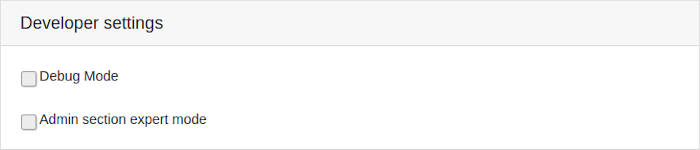
5. Lingue della sezione Admin
Configurare qui in quali lingue sono disponibili nella sezione Amministrazione del APPNET OS.
Le impostazioni possono essere modificate nella sezione di amministrazione, nelle impostazioni della lingua.
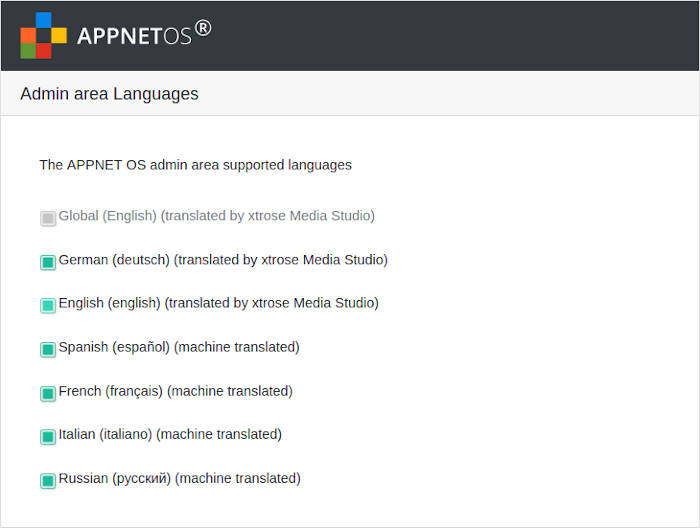
6. Utente (Amministratore)
In quest'area, configurare il primo utente per l'installazione del APPNET OS. I dati immessi creano un utente per la sezione dell'applicazione e un utente per la sezione di amministrazione. Per motivi di sicurezza, gli utenti vengono archiviati separatamente nelle tabelle di database per la sezione dell'applicazione e la sezione di amministrazione. Si noti che nella sezione Amministrazione è possibile accedere solo con l'indirizzo di posta elettronica e non con il nome utente.
Gli utenti possono essere modificati in un secondo momento nelle impostazioni utente nella sezione di amministrazione.
-
Nome utente
Immettere il nome utente per il quale verranno creati il primo account applicazione e l'account di amministrazione.
-
Controllo utente minimo (controllare solo se è stato immesso un nome utente)
Ignorare i requisiti predefiniti per il nome utente. Controlla solo se è stato immesso un nome utente.
Prestare attenzione quando si notano i requisiti predefiniti del nome utente. Ciò potrebbe compromettere la sicurezza del APPNET OS.
-
indirizzo email
Indirizzo di posta elettronica per il primo account dell'applicazione e il primo account di amministrazione.
-
Controllo e-mail minimo (controlla solo se è stato inserito un indirizzo e-mail)
Consente di ignorare la verifica dell'indirizzo di posta elettronica. Viene controllato solo se è stato inserito qualcosa nel campo.
Fare attenzione quando si lascia l'indirizzo e-mail. Quando si salta l'indirizzo e-mail, viene rilevato solo il testo inserito. Ciò potrebbe compromettere la sicurezza del APPNET OS.
-
Password
Password per il primo account dell'applicazione e il primo account di amministrazione.
-
Ripeti password
Ripetere la password per assicurarsi di non configurare quella sbagliata e di non poter accedere dopo l'installazione.
-
Controllo minimo password (controllare solo se è stata immessa una password)
In questo modo verranno ignorati i requisiti di password predefiniti. Verrà verificato solo se è stata immessa una password.
Prestare attenzione quando si superano i requisiti predefiniti della password. Ciò potrebbe compromettere la sicurezza del APPNET OS.
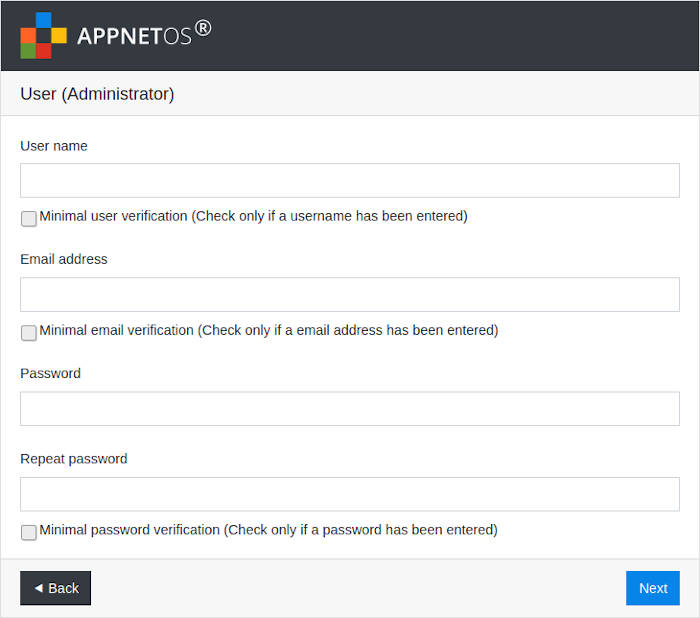
7. Pronto per l'installazione
Tutti i dati di cui hai bisogno sono lì e il APPNET OS è pronto per l'installazione. Facendo clic su installa, il APPNET OS viene installato sul server. Il programma di installazione prepara il APPNET OS per il sistema. Tutti i file non necessari e il programma di installazione verranno eliminati. Dopo l'installazione, verrà visualizzato la pagina Demo del APPNET OS.